Sisällysluettelo
Eräs asiakkaani kysyi minulta muutama päivä sitten, miten siirtää henkilökohtaiset tietonsa (yhteystiedot, kalenteri ja tekstiviestit) vanhasta Android-puhelimestaan uuteen. Pyynnön ensimmäinen osa oli helppo toteuttaa noudattamalla yhtä ainoaa menettelyä:
käyttäjän on kirjauduttava Google-palveluihin käyttämällä samaa Google-tiliä molemmissa laitteissa ja synkronoitava kaikki Google-palveluihin tallennetut tiedot (yhteystiedot, kalenteri jne.) Android-puhelimiinsa. Toinen osa, tekstiviestien siirtäminen toiseen Android-puhelimeen, oli hieman monimutkaisempi, koska ei ole vielä olemassa yksinkertaista menetelmää siirtää tai varmuuskopioida ja palauttaa tekstiviestejä.viestejä Androidissa ilman ulkoisen sovelluksen asentamista.
Tässä opetusohjelmassa on kaksi tapaa siirtää tekstiviestejä Android-puhelimesta toiseen käyttämällä seuraavia Android-sovelluksia:
- SMS varmuuskopiointi & palautus sovellus on erinomainen Android-sovellus, joka auttaa sinua siirtämään suoraan tekstiviestejäsi ja puhelulokin yhdestä Android-puhelimesta toiseen, ja lisäksi voit tehdä ajastettuja varmuuskopioita johonkin seuraavista sijainneista: Google Drive, OneDrive, Dropbox tai SD:lle Sovelluksen ainoa haittapuoli on se, että se tallentaa tekstiviestit .XML-muodossa, jota ei ole helppo tarkastella pöytätietokoneella. SMS Backup+ app (by Jan Berkel ), antaa sinulle mahdollisuuden varmuuskopioida kaikki tekstiviestisi Gmail-tilillesi, jota voit joko tarkastella (verkkoselaimen avulla) tai siirtää uuteen Android-laitteeseesi. Lisäksi tässä sovelluksessa on joitakin erittäin hyödyllisiä ominaisuuksia, kuten puhelulokien ja MMS-viestien varmuuskopiointi ja varmuuskopiointi ajastettuina aikoina.
Kuinka varmuuskopioida ja palauttaa tekstiviestit ja puhelutiedot Android-puhelimessa.
Menetelmä 1. Siirrä tai varmuuskopioi tekstiviestejä SMS Backup & Restore -ohjelmalla.Menetelmä 2. Varmuuskopioi ja palauta tekstiviestit SMS Backup+ -ohjelmalla.Menetelmä 1. Kuinka siirtää tai varmuuskopioida Androidin tekstiviestejä SMS Backup and Restore -ohjelmalla.
Kun SMS varmuuskopiointi & palautus sovelluksen avulla voit joko siirtää tekstiviestit ja puhelutiedot suoraan uuteen Android-laitteeseesi (osa 1) tai varmuuskopioida/palauttaa tekstiviestit Google Driveen, OneDriveen tai Dropboxiin (osa 2).
Osa 1. Kuinka siirtää tekstiviestit suoraan vanhasta Android-laitteesta uuteen laitteeseen:
1. Asenna molempiin Android-laitteisiin SMS varmuuskopiointi & palautus Sovellus Google Play -kaupasta.

2. Asennuksen jälkeen avaa SMS Backup & Restore -sovellus molemmissa Android-laitteissa.
3. Napauta ALOITA ja napauta sitten Salli kaikki pyydetyt oikeudet.
4. Valitse sitten Asetukset-valikosta  napauta Siirto .
napauta Siirto .
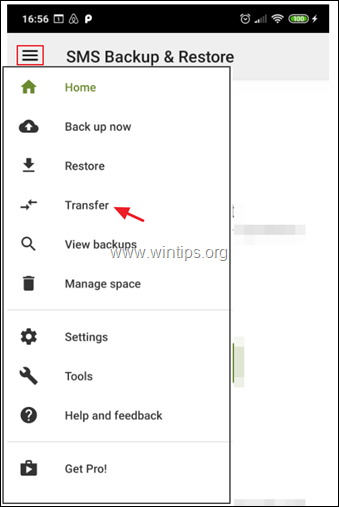
5. Siirtonäytössä:
- On VANHA puhelimen napautus LÄHETTÄÄ TÄSTÄ PUHELIMESTA On UUSI puhelimen napautus VASTAANOTTAA TÄSSÄ PUHELIMESSA
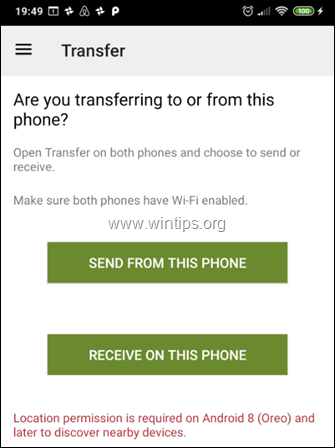
6. On VANHA puhelin napauta puhelinta, johon haluat siirtää (katso uuden puhelimen näyttöä nähdäksesi sen nimen ja varmistaaksesi, että se täsmää).
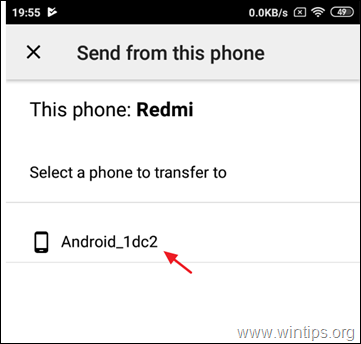
7. On UUSI puhelimen napautus Hyväksy kutsu yhteydenpitoon.

8. On VANHA puhelin, valitse Siirrä viestejä ja puheluita tämän puhelimen nykyisestä tilasta. ja napauta SIIRTO.

9. Kun siirto on valmis, napauta SELVÄ. (VANHASTA puhelimesta)
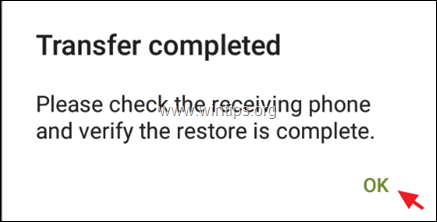
10. On UUSI puhelin:
a. Napauta OK vaihtaa tilapäisesti oletustekstiviestisovellusta.
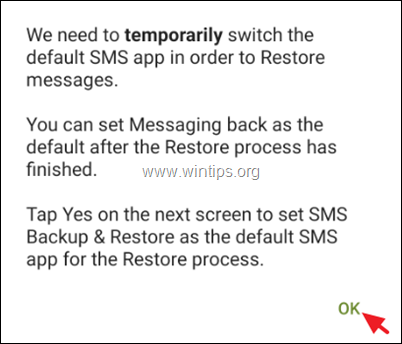
b. Napauta Kyllä vaihtaa tekstiviestisovellusta.
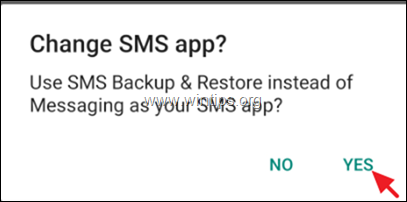
c. Odota, kunnes palautus on valmis.

d. Kun siirto on valmis, valitse OK .

e. Avaa lopuksi tekstiviestisovellus (viestit) ja napauta kohtaa KYLLÄ käyttää oletusarvoista Viestinvälitys SMS-sovellusta SMS Backup & Restore -sovelluksen sijasta.
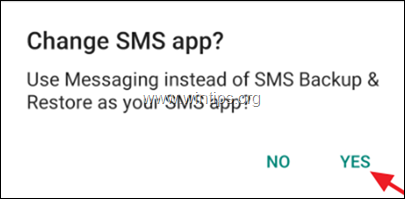
f. Olet valmis!
Osa 2. Kuinka varmuuskopioida tekstiviestit Androidista Google Driveen, Onedriveen tai Dropboxiin.
1. asentaa SMS varmuuskopiointi & palautus Sovellus Google Play -kaupasta.
2. Napsauta sitten PERUSTAA VARMUUSKOPIO. *
Huomautus: Jos haluat palauttaa tekstiviestit aiemmasta varmuuskopiosta samassa tai toisessa Android-puhelimessa, napauta näppäintä Lisää vaihtoehtoja  ja napauta sitten Palauta. Valitse seuraavassa näytössä varmuuskopion sijainti (esim. Google Drive) ja noudata näytön ohjeita, jotta voit palauttaa tekstiviestisi varmuuskopiosta.
ja napauta sitten Palauta. Valitse seuraavassa näytössä varmuuskopion sijainti (esim. Google Drive) ja noudata näytön ohjeita, jotta voit palauttaa tekstiviestisi varmuuskopiosta.
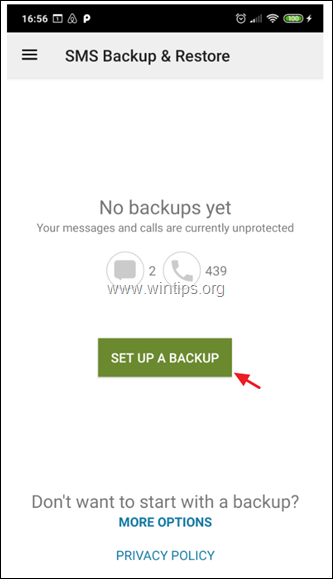
5. Valitse seuraavassa näytössä, mitä tietoja haluat varmuuskopioida, ja napauta kohtaa Seuraava .

6. Valitse sitten varmuuskopiointikohde (esim. Google Drive) ja napsauta sitten Määritä .

7. Napsauta sitten Kirjaudu sisään ja valitse Google-tili tekstiviestien varmuuskopiointia varten.

8. Kohdassa 'Valitse Google Drive -käytön tyyppi' valitse Pääsy vain tiedostoihin ja kansioihin, jotka on avattu tai luotu SMS Backup and Restore -ohjelmalla. ja napauta OK .
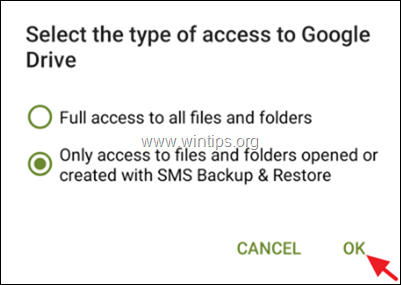
9. Valitse sitten tili, jota haluat käyttää tekstiviestien varmuuskopiointiin/palauttamiseen, ja napauta kohtaa OK .
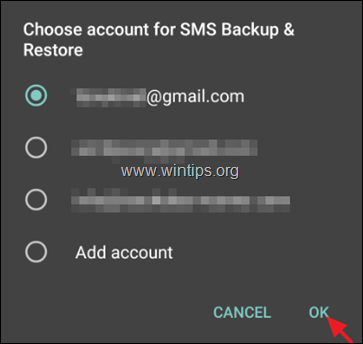
10. Napauta sitten Salli , jotta tekstiviestien varmuuskopiointi- ja palautussovellus voi hallita Google-aseman tiedostoja.

11. Napauta nyt Testi testataksesi kokoonpanon, ja jos se onnistuu, napauta painiketta Tallenna.
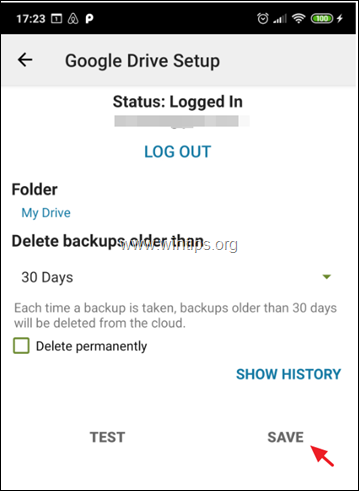
12. Napauta "Setup UP backup" -valintanäytössä kohtaa Seuraava .
13. Seuraavassa näytössä voit poistaa toistuvat varmuuskopiot käytöstä tai ottaa ne käyttöön ja määrittää varmuuskopiointiaikataulun (jos haluat).
14. Napauta lopuksi TAKAISINKÄYTTÖ NYT varmuuskopioida tekstiviestisi Google Driveen.
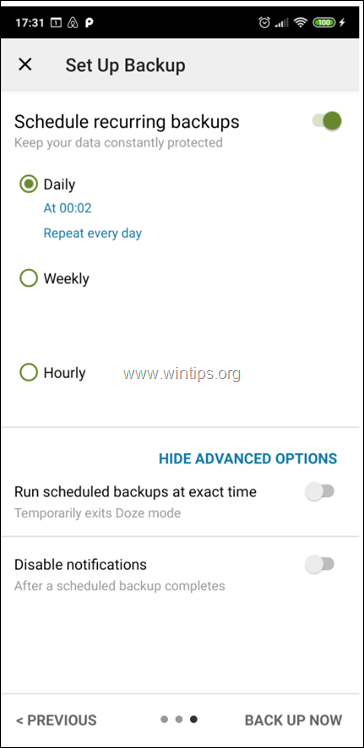
Menetelmä 2. Miten siirtää Android SMS-viestejä SMS Backup+:lla
Varmuuskopioida / palauttaa Android SMS tekstiviestejä kanssa SMS Backup+:
Vaihe 1. Ota IMAP-yhteys käyttöön Google Mail -asetuksissa.
1. Kirjaudu sisään Gmail-tilillesi pöytätietokoneella.
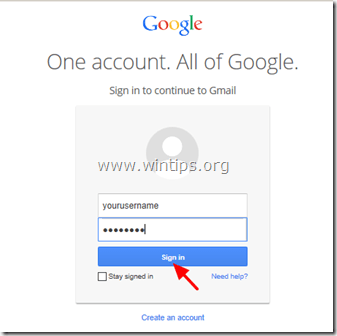
2. Napsauta Vaihde kuvake  oikealla ja valitse " Asetukset ”.
oikealla ja valitse " Asetukset ”.
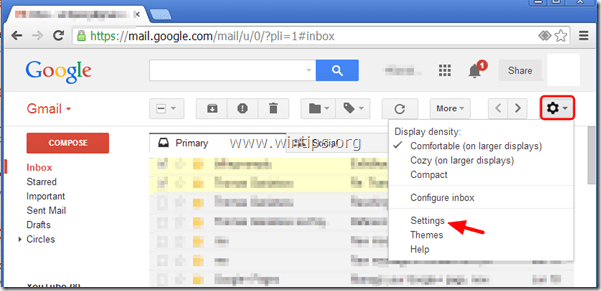
3. Klikkaa " Edelleenlähetys ja POP/IMAP " yläreunassa.
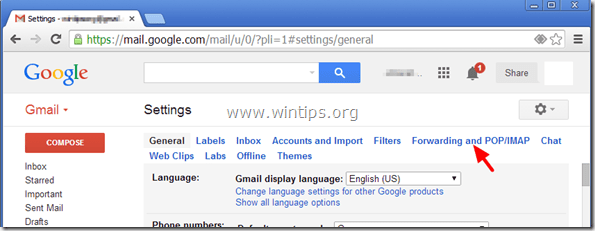
4. Tarkista " Ota IMAP käyttöön " .
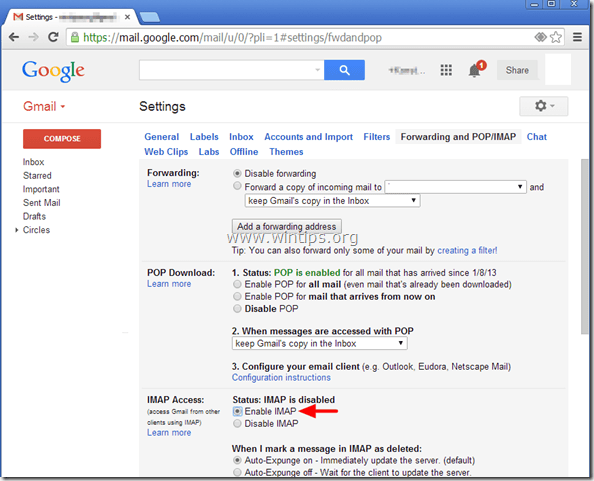
Vaihe 2. Luo Google-sovelluksen salasana SMS Backup+ -sovellukselle.
1. Siirry Google-tilisi suojausasetuksiin ja valitse Sovelluksen salasanat .
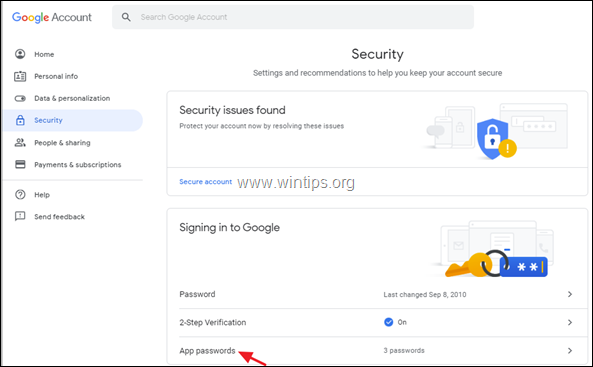
2. Kirjoita Google-tilisi salasana ja napsauta Seuraava.
3. Valitse 'Sovelluksen salasanat' -sivulla Valitse sovellus -> Muu (mukautettu nimi)
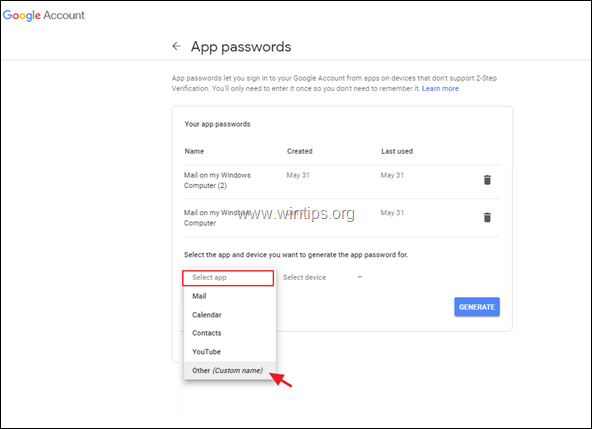
4. Tyyppi SMS Backup+ ja klikkaa Luo.

5. Kirjoita luotu salasana muistiin tai (vielä parempi) kopioi se Muistilista sovellus.
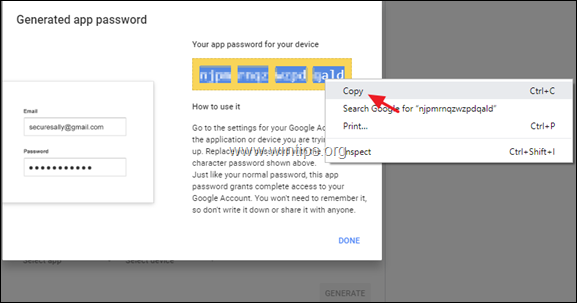
Vaihe 3. Asenna SMS Backup+ Android-puhelimeesi.
1. Avaa Google Play (vanhassa) Android-laitteessasi ja etsi " SMS Backup+ " App.

.
2. Napauta " Asenna " asentaa " SMS-varmuuskopiointi +".

3. Lue huolellisesti SMS Backup+ lupapyyntö ja napauta " Hyväksy " (Jos olet samaa mieltä).

4. Asennuksen jälkeen napauta avataksesi " SMS Backup+ " app.

5. Lehdistö " OK " tietoviestiin.
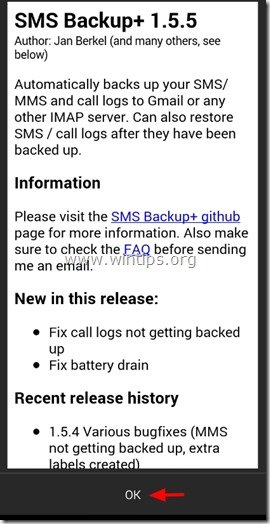
Vaihe 4. Yhdistä SMS Backup+ Google-tiliisi.
1. Avaa SMS Backup+ app.
2. Napauta Lisäasetukset .
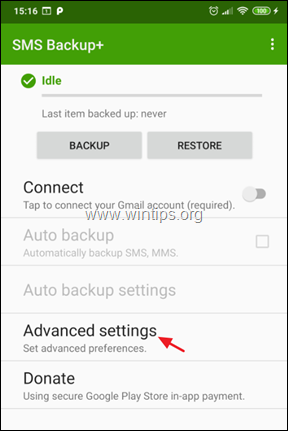
3. Napauta Mukautettu IMAP-palvelin.
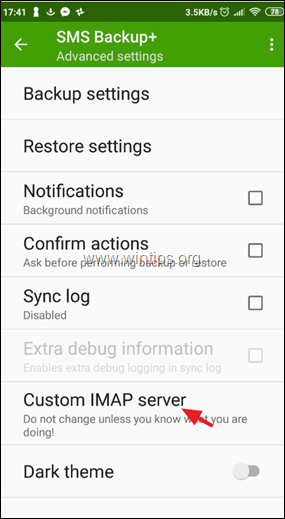
4. Kohdassa IMAP-asetukset:
a. Kirjoita 'Palvelimen osoite' -kenttään: imap.gmail.com:993
b. 'IMAP-tilin nimi' -kentässä , kirjoita Gmail-osoite .
c. Napauta lopuksi Salasana ja kirjoita luotu salasana SMS Backup+ -palveluun sovellus, jonka loit vaiheessa 2. * *
Huomautus: 16-merkkinen salasana on kirjoitettava ilman välilyöntejä.
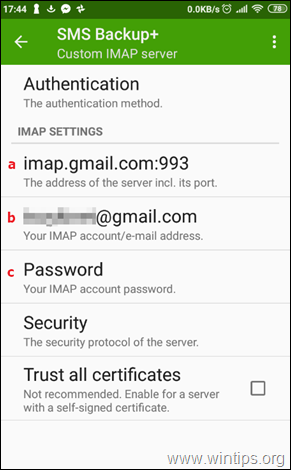
5. Kun olet määrittänyt IMAP-palvelimen asetukset, siirry tekstiviestien varmuuskopiointisovelluksen ensimmäiseen näyttöön ja napauta kohtaa Yhdistä *.
Huomautus: Joskus SMS Backup+ ei pysty muodostamaan yhteyttä Google-tiliisi ensimmäisellä yrittämällä. Tässä tapauksessa siirry IMAP-palvelimen asetuksiin ja kirjoita SMS Backup+ -sovelluksen luotu salasana uudelleen.
6. Kun olet muodostanut yhteyden Google-tiliisi, anna SMS Backup+ -sovellukselle luvan käyttää yhteystietojasi napauttamalla painiketta. Sallikaa.
 Vaihe 5. Varmuuskopioi (Siirrä) Android-tekstiviestit Google-tilillesi.
Vaihe 5. Varmuuskopioi (Siirrä) Android-tekstiviestit Google-tilillesi.
1. Kun olet muodostanut yhteyden Google-tiliisi, napauta Varmuuskopiointi, kopioida (siirtää) kaikki tekstiviestisi Google-tilillesi (Gmail).
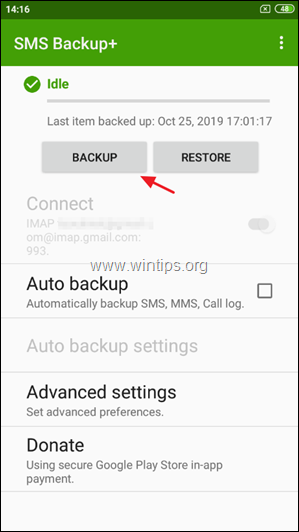
2. Odota, kunnes kaikki tekstiviestisi on varmuuskopioitu Google-tilillesi.
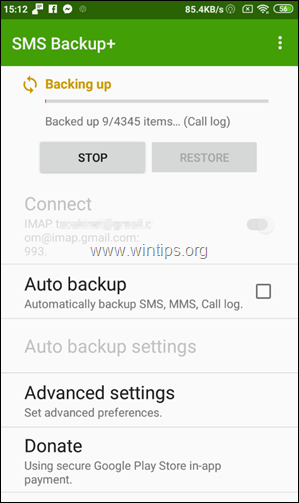
3. Kun varmuuskopiointi on valmis, siirry GMAILiin ja näet sivupalkissa uuden nimikkeen nimeltä SMS . Klikkaa sitä ja sinun pitäisi nähdä kaikki tekstiviestisi Android-laitteestasi *.
Huomautus: Jos haluat palauttaa tekstiviestit toiseen Android-laitteeseen, jatka lukemista alla.
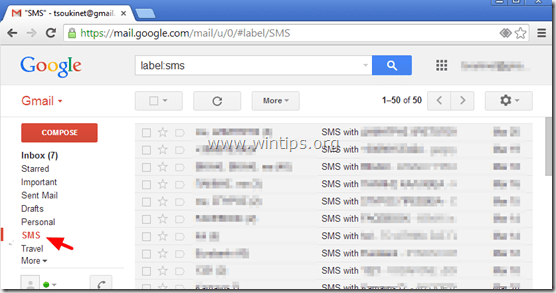
Lisää SMS Backup+ -vaihtoehtoja/ominaisuuksia:
1. Napauta Varmuuskopiointi milloin tahansa, jotta voit tehdä tekstiviestien manuaalisen varmuuskopion.
2. Ota käyttöön Automaattinen varmuuskopiointi vaihtoehto, jos haluat SMS Backup+ -sovelluksen ottavan automaattisesti varmuuskopiot tekstiviesteistäsi ajastettuna ajankohtana *.
Huomautus: Kun olet ottanut käyttöön "Automaattinen varmuuskopiointi" -vaihtoehdon, napauta " Automaattisen varmuuskopioinnin asetukset " -vaihtoehdon avulla voit määrittää varmuuskopiointiaikataulun (esim. 2 tunnin välein) ja varmuuskopioinnin yhteystavan (esim. Vain varmuuskopiointi, kun yhteys on muodostettu Wifiin).
3. Osoitteessa Lisäasetukset löydät joitakin hyödyllisiä vaihtoehtoja varmuuskopiointi- ja palautustoimintoja varten. Voit esimerkiksi määrittää, minkä tyyppisiä tietoja haluat varmuuskopioida/palauttaa (esim. tekstiviestit, multimediaviestit, puheluloki jne.).

Vaihe 6. Palauta tekstiviestit toiseen Android-puhelimeen.
Kun olet varmuuskopioinut kaikki tekstiviestisi Google-tilillesi edellisissä vaiheissa kuvatulla tavalla, tee näin:
1. Siirry (uudessa) Android-puhelimessa osoitteeseen Asetukset > Tilit ja synkronointi. 2 . alta ' Hallitse tilejä' , valitse (tai " Lisää ") Google-tili, jota käytit tekstiviestien varmuuskopiointiin.
3. Asenna ... SMS Backup+ sovellus laitteellesi edellä vaiheessa 3 kuvatulla tavalla.
4. Yhdistä SMS Backup+ -sovellus Google-tiliisi edellä vaiheessa 4 kuvatulla tavalla *.
* Varoitus: Napauta yhteyden muodostamisen jälkeen " SKIP " ja ÄLÄ suorita " Ensimmäinen varmuuskopiointi " (jos kysytään).
5. Napauta lopuksi SMS Backup+:n päänäytössä kohtaa Palauta.
Siinä se! Mikä menetelmä toimi teillä?
Kerro minulle, jos tämä opas on auttanut sinua jättämällä kommentti kokemuksestasi. Tykkää ja jaa tätä opasta auttaaksesi muita.

Andy Davis
Järjestelmänvalvojan blogi Windowsista





